Adatok helyreállítása az iPhone készülékről a számítógépre egyszerűen.
Javítsa meg az iPad vörös képernyőjét egyszerűen a legjobb módszerekkel
 általa megosztva Lisa Ou / 22. március 2023. 09:00
általa megosztva Lisa Ou / 22. március 2023. 09:00 Az iPademet használtam, amikor hirtelen elakadt a piros képernyőn. Úgy gondolom, hogy néhány probléma merült fel, amelyeket azonnal meg kell javítanom. Azonban fogalmam sincs, hogyan kell ezt csinálni. Milyen megfelelő műveletet kell végrehajtanom az iPad piros képernyőjének kijavításához? Kösz!
Az iPaden szokásos problémákkal találkozni, különösen, ha már régóta használja. E problémák közé tartozik az iPaden előforduló vörös képernyő, amely nem túl gyakori. Az RSOD vagy a halál vörös képernyője olyan probléma, amelyet több felhasználó is tapasztal iOS vagy iPadOS eszközén. Ha ez megtörténik, nem sok mindent tehet. Nem tudja majd működtetni az eszközt, hogy bizonyos beállításokat végezzen a Beállításokban, vagy olyan alkalmazásokat telepítsen, amelyek segíthetnek megoldani a problémát. Ehelyett csak arra hagyatkozhat, amit tud működtetni, miközben az iPad a piros képernyőn ragad.
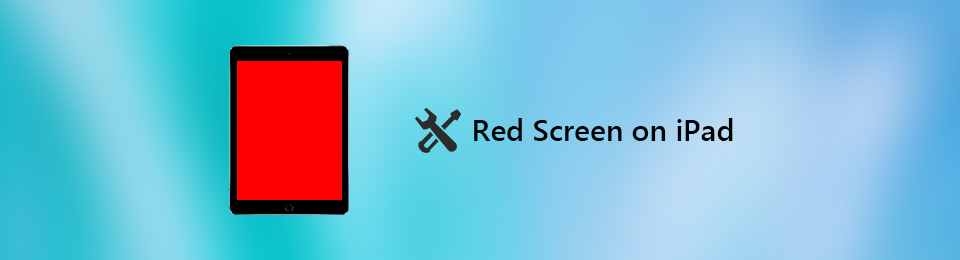
Szerencsére az interneten néhány javítást kínálnak erre az ügyre. És most megtaláltuk és összegyűjtöttük azokat a vezető megoldásokat, amelyek segíthetnek Önnek. Ez a cikk megvitatja azokat a lehetséges okokat, amelyek miatt iPadje szembesül a vörös képernyő problémájával. Így jobban megértheti a helyzetet, így könnyebben megoldható a probléma. Ezt követően közöljük a jelenség legfontosabb javításait. Többféle módszer is rendelkezésre áll, így csak azt kell kiválasztania, amelyik a legjobban működik az eszközön. Ezenkívül mindegyik módszer lépésről lépésre tartalmaz utasításokat, amelyek elvezetik Önt a sikeres folyamathoz.
A FoneLab lehetővé teszi iPhone / iPad / iPod rögzítését DFU módból, helyreállítási módból, Apple logóból, fejhallgató módból stb. Normál állapotba adatvesztés nélkül.
- Javítsa ki a letiltott iOS-rendszerrel kapcsolatos problémákat.
- Adatok kinyerése letiltott iOS-eszközökről adatvesztés nélkül.
- Ez biztonságos és könnyen használható.

Útmutató
1. rész Miért az iPad vörös képernyője?
Számos körülmény okozhatja az iPad vörös képernyőjét. És lehet, hogy hardveres vagy szoftveres probléma. Például véletlenül leejtette iPadjét egy kemény felületre. Ez károsítja az iPad alkatrészeit, és a képernyő pirosra vált. Ebben az esetben a legjobb, ha elviszi a készüléket egy technikushoz, különösen, ha elromlott.
Eközben a hibás akkumulátor is lehetséges oka ennek a problémának. Ha az iPad akkumulátorának töltöttségi szintje már alacsony százalékban van, az az eszköz meghibásodását okozhatja, ami piros képernyőhöz vezethet. Ügyeljen arra, hogy időnként ellenőrizze az akkumulátor állapotát, hogy elkerülje az ehhez hasonló szerencsétlen helyzeteket.
Szoftverproblémák, például hibák, sikertelen frissítések és sérült adatok szintén a probléma forrása lehet. Lehet, hogy frissítette iPadjét a legújabb iPadOS-verzióra, majd hirtelen szoftverhibák lépnek fel, ami megszakítja a folyamatot. Ez piros képernyőt eredményezhet, és ha a hiányos letöltési fájl megsérül.
2. rész Az iPad vörös képernyőjének javítása
Most, hogy jobban megértette a helyzetet, ideje kipróbálni az alábbi módszereket a piros képernyőn beragadt iPad javítására.
1. módszer. Próbálja ki a FoneLab iOS rendszer-helyreállítást
FoneLab iOS rendszer-helyreállítás egy harmadik féltől származó program, amely képes kijavítani a rendellenes iOS vagy iPadOS rendszert. Lehetővé teszi, hogy megjavítson egy iPadet a halál vörös képernyőjével, töltési problémák, hurkos újraindítás, letiltott és egyéb problémák. Nemcsak iPadet, hanem iPhone-t és iPod Touch-ot is javít. Ezért megbízhat ebben a programban, hogy professzionálisan kijavítsa az Apple-eszköz szinte minden problémáját.
De ne ijedjen meg, mivel a program használatához semmilyen szakmai vagy technikai tudás nem szükséges. A FoneLab iOS System Recovery felülete könnyen navigálható, így még kezdőként is megértheti, hogyan működik.
A FoneLab lehetővé teszi iPhone / iPad / iPod rögzítését DFU módból, helyreállítási módból, Apple logóból, fejhallgató módból stb. Normál állapotba adatvesztés nélkül.
- Javítsa ki a letiltott iOS-rendszerrel kapcsolatos problémákat.
- Adatok kinyerése letiltott iOS-eszközökről adatvesztés nélkül.
- Ez biztonságos és könnyen használható.
Tartsa szem előtt az alábbi problémamentes utasításokat a vörös iPad képernyővel kapcsolatos probléma megoldásához FoneLab iOS rendszer-helyreállítás:
1 lépésTöltse le a FoneLab iOS System Recovery fájlt a hivatalos webhelyéről a gomb megnyomásával ingyenes letöltés lapon a Windows logóval. Eközben, ha Mac számítógépet használ, kattintson a Menj a Mac verzióhoz hogy megjelenjen az Apple logóval ellátott letöltés lap. A letöltés után kezdje meg a telepítést, és futtassa a helyreállítási eszközt a számítógépen.
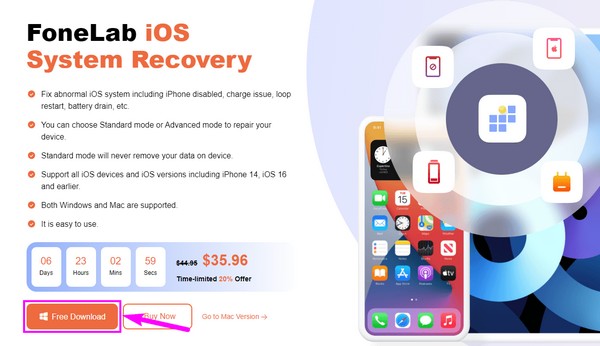
2 lépésA program elsődleges felülete bemutatja a legfontosabb jellemzőit. Tartalmazza az iOS rendszer-helyreállítást, az iPhone Data Recovery-t, a WhatsApp Transfer for iOS-t és az iOS Data Backup & Restore szolgáltatást. Különböző céljaik vannak, amelyeket a jövőben használhat, de most kattintson a gombra iOS rendszer helyreállítása funkciót.
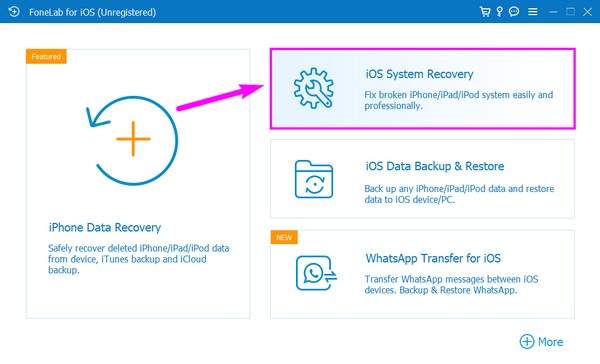
3 lépésKattintson a Start gombra a következő felületen. Ezt követően válasszon az alábbiak közül Standard mód és a Haladó szint opciókat, hogyan szeretné megjavítani az eszközt. Adatai jövője a választott lehetőségtől függ, ezért körültekintően kell kiválasztania. Ezután nyomja meg a megerősít gombot a módok alatt.
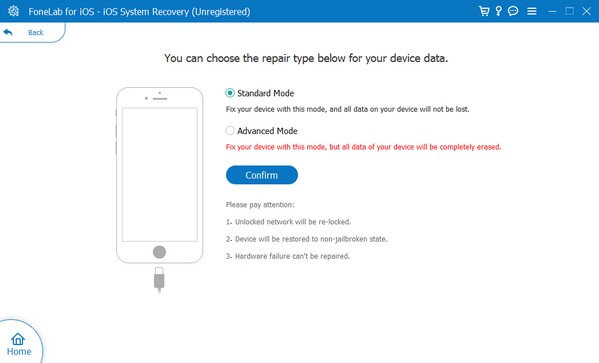
4 lépésCsatlakoztassa iPadjét USB-kábellel a számítógéphez. A képernyőn megjelenő útmutató a következő felületen jelenik meg. Kövesse figyelmesen az iPad készülékhez kivágott útmutatót a helyreállítási módba lépéshez. Ezt követően nyomja meg a Letöltés lapon a firmware letöltéséhez és az iPad javításához.
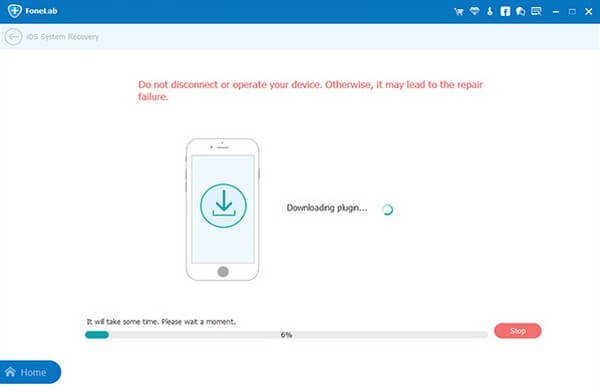
A FoneLab lehetővé teszi iPhone / iPad / iPod rögzítését DFU módból, helyreállítási módból, Apple logóból, fejhallgató módból stb. Normál állapotba adatvesztés nélkül.
- Javítsa ki a letiltott iOS-rendszerrel kapcsolatos problémákat.
- Adatok kinyerése letiltott iOS-eszközökről adatvesztés nélkül.
- Ez biztonságos és könnyen használható.
Az 2 módszer. Indítsa újra az iPad-et
Az újraindítás a legegyszerűbb módja az egyszerű problémák megoldásának bármely elektronikus eszközön. Ezt megteheti iPadjén, mivel segít helyreállítani az eszközt a hibából. Ezenkívül az iPad frissül, és zökkenőmentesen fog működni. De ne feledje, hogy ez csak egyszerű hibákat képes kijavítani.
Tartsa szem előtt az alábbi problémamentes utasításokat az iPad vörös képernyőjének javításához az iPad újraindításával:
iPad a Kezdőlap gomb nélkül:
1 lépésNyomja meg a kötet Up gombot, és azonnal engedje el.
2 lépésNyomja meg a hangerő le kulcsot és azonnal engedje el azt is.
3 lépésNyomja meg a felső gombot, és csak akkor engedje el, amikor az Apple logó megjelenik.
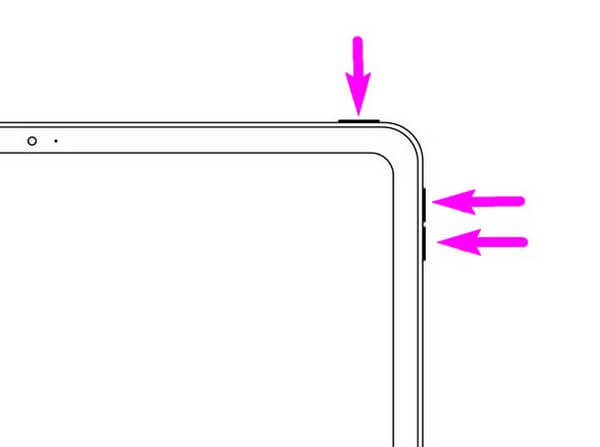
iPad a Kezdőlap gombbal:
1 lépésNyomja meg a felső + Kezdőlap gombokat, és egyszerre tartsa lenyomva.
2 lépésEngedje el mindkét gombot, amint az Apple logó megjelenik a képernyőn.
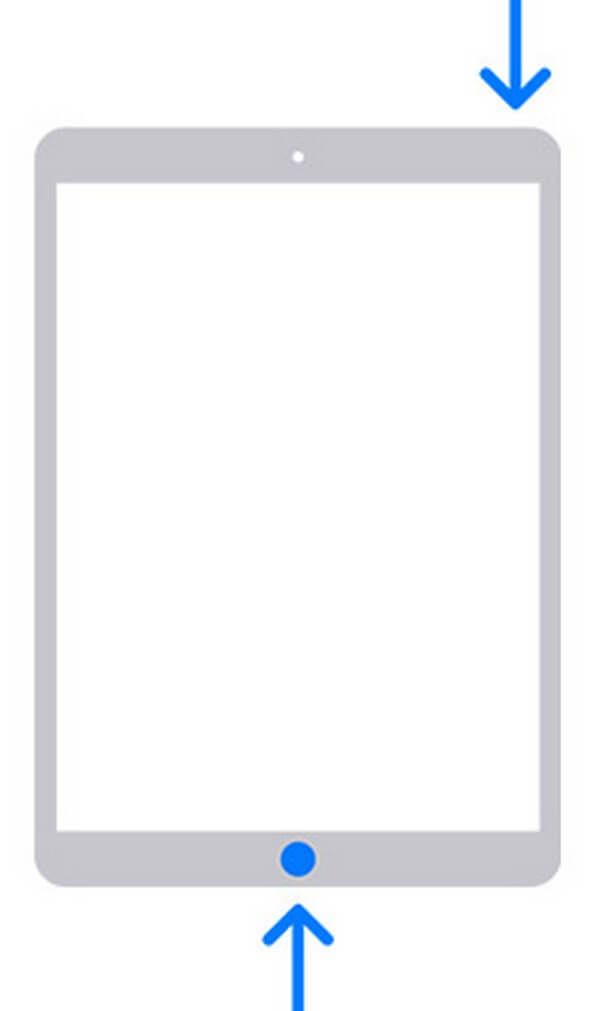
Próbálja ki a többit ebben a bejegyzésben, ha ez a módszer nem működik.
3. módszer. Állítsa vissza az iPad-et
Ha továbbra is tudja kezelni az iPad beállításait, egy másik módszer a visszaállítás. Ez több problémát is kijavít, mivel visszaállíthatja az eszközt az eredeti beállításokra, ha öntudatlanul módosít valamit, ami okozhatta, hogy piros képernyőre került. Ez azonban mindent töröl az iPadről.
Tartsa szem előtt az alábbi problémamentes utasításokat az iPad piros képernyőjének visszaállításával történő javításához:
1 lépésNyisd ki beállítások, majd érintse meg általános > Az iPad átvitele vagy visszaállítása.
2 lépésA pop-art design, négy időzóna kijelzése egyszerre és méretének arányai azok az érvek, amelyek a NeXtime Time Zones-t kiváló választássá teszik. Válassza a Összes tartalom és beállítások visszaállítása az iPad visszaállításának lehetőségeiről.
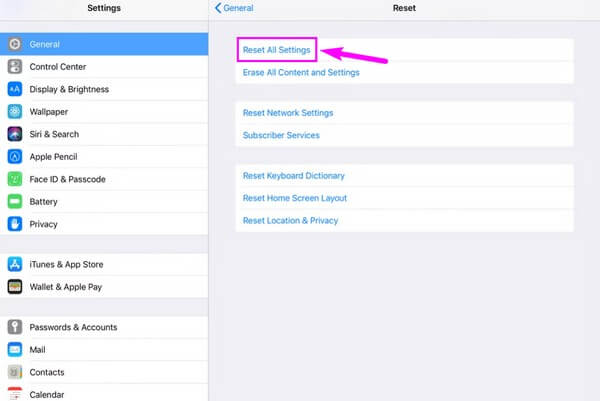
A FoneLab lehetővé teszi iPhone / iPad / iPod rögzítését DFU módból, helyreállítási módból, Apple logóból, fejhallgató módból stb. Normál állapotba adatvesztés nélkül.
- Javítsa ki a letiltott iOS-rendszerrel kapcsolatos problémákat.
- Adatok kinyerése letiltott iOS-eszközökről adatvesztés nélkül.
- Ez biztonságos és könnyen használható.
3. rész. GYIK az iPad Red Screen javításairól
1. iPhone-on is megjelenik a halál vörös képernyője?
Dehogynem. De ne aggódj; a fenti módszereket végrehajthatja iPhone-ja vörös halálképernyőjének kijavításához. A leginkább ajánlott a FoneLab iOS rendszer-helyreállítás.
2. Működik a FoneLab iOS rendszer-helyreállítás iPad Airen?
Dehogynem. FoneLab iOS rendszer-helyreállítás szinte az összes iPad modellt meg tudja javítani, beleértve az iPad Airt, az iPad Air 2-t, az iPad Pro-t, az iPad minit és még sok mást.
3. Veszélyes az iPad piros képernyője?
Ez a probléma okától függ. Ha az iPad súlyosan megsérül, nagy az esélye annak, hogy eszköze veszélyben van. Javasoljuk, hogy próbáljon ki professzionális rendszer-helyreállító eszközöket, mint pl FoneLab iOS rendszer-helyreállítás az eszköz javításához, ha szoftverrel kapcsolatos probléma merül fel.
A FoneLab lehetővé teszi iPhone / iPad / iPod rögzítését DFU módból, helyreállítási módból, Apple logóból, fejhallgató módból stb. Normál állapotba adatvesztés nélkül.
- Javítsa ki a letiltott iOS-rendszerrel kapcsolatos problémákat.
- Adatok kinyerése letiltott iOS-eszközökről adatvesztés nélkül.
- Ez biztonságos és könnyen használható.
Reméljük, hogy a cikk elolvasásával megoldotta a problémát. Bármikor visszatérhet, hogy megjavítsa az eszköz piros képernyőjét, ha ez ismét előfordul. Más problémákat is megoldhat, ha felkeresi a FoneLab iOS rendszer-helyreállítás weboldal.
